Apple habla mucho de cómo el iPhone puede proteger tu privacidad y tu seguridad. Pero la empresa se toma igual de en serio tu integridad física. A lo largo de los años, Apple ha introducido una serie de funciones pensadas para ayudarte en caso de emergencia. Algunas probablemente las conozcas o hayas oído hablar de ellas; otras parecen secretos menos conocidos.
Estas son algunas de las funciones de seguridad física más importantes de tu iPhone y cómo utilizarlas. Pueden parecer opcionales, o incluso molestas, pero algún día una de ellas podría salvarte literalmente la vida.
Contactar con los servicios de emergencia sin marcar el 112
Quizá una de las cosas más sencillas que tu iPhone puede hacer para mantenerte a salvo es llamar a los servicios de emergencia. Pero eso no implica siempre simplemente llamar al 112. Para esos casos en los que no puedes sacar el teléfono del bolsillo o del bolso, o necesitas llamar sin hacer ruido, Apple ha hecho posible hacerlo.
Primero, abre los ‘Ajustes’ y desplázate hasta ‘Emergencia SOS’. Allí verás varias opciones.
Por defecto, tu iPhone llamará a los servicios de emergencia cuando mantengas pulsado el botón lateral y cualquiera de los botones de volumen. Sonará una fuerte alarma, la pantalla parpadeará y se iniciará una cuenta atrás que te dará tiempo a deslizar el dedo por la pantalla para cancelarla. Cuando termine la cuenta atrás, suelta los botones y se llamará automáticamente a los servicios de emergencia.
Algunas personas con ciertas discapacidades pueden encontrar difícil ese gesto, por lo que la opción ‘Llamar pulsando 5 veces’ te permite pulsar rápidamente solo el botón lateral cinco veces para iniciar la cuenta atrás. Tu iPhone llamará automáticamente cuando termine esa cuenta.
La sirena ruidosa puede ir bien en algunas circunstancias, pero en otras podría ponerse en más peligro al alertar a las personas cercanas de que se está pidiendo ayuda. Así que puedes activar la función ‘Llamar discretamente’. La cuenta atrás seguirá teniendo lugar en la pantalla de tu iPhone, pero no parpadeará y la sirena se silenciará.
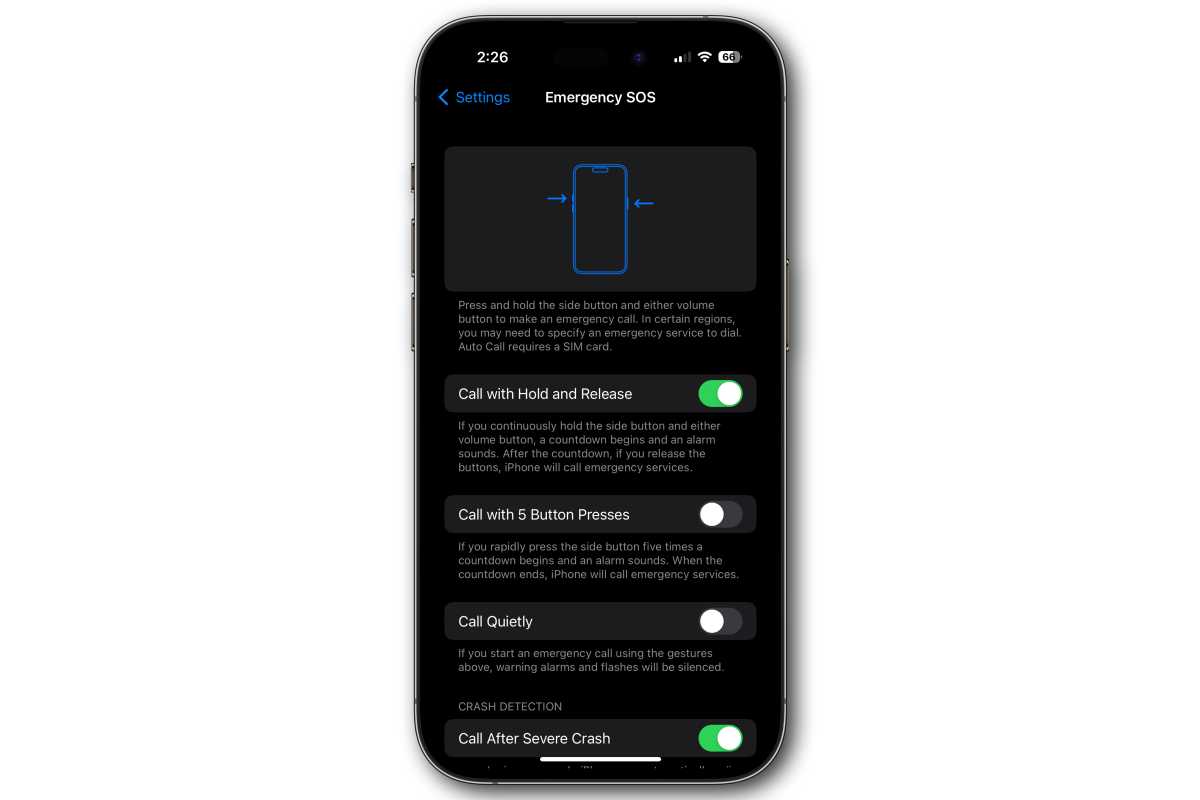
Foundry
Informar a los servicios de emergencia de tus datos médicos
En la app Salud, puedes configurar un perfil con tus datos médicos de emergencia llamado ‘Datos médicos’ que pueden contener información médica importante, como enfermedades crónicas que puedas tener, medicamentos o interacciones, y un contacto de emergencia.
Esta información puede mostrarse durante una llamada de emergencia o hacerse accesible incluso en un iPhone bloqueado. Así, si tienes un accidente, los primeros en llegar pueden ver si tienes alguna enfermedad especial o tomas algún medicamento que pueda afectar a tu tratamiento.
Para configurarlo, abre la app Salud y toca tu foto de perfil en la parte superior derecha. Pulsa ‘Datos médicos’ y, a continuación, ‘Editar’.
Recibir alertas gubernamentales críticas
Dependiendo de dónde vivas, tu iPhone puede enviar alertas especiales de tu gobierno nacional o local en caso de emergencia o catástrofe. Podría tratarse de una alerta AMBER (que ayuda a encontrar a niños secuestrados en Estados Unidos) o de una alerta de seguridad pública para algo como una orden de evacuación.
Abre los ‘Ajustes’ y, a continuación, ‘Notificaciones’. Desplázate hacia abajo hasta encontrar la sección ‘Avisos gubernamentales’. Esto puede variar según la región, así que echa un vistazo a tus opciones y busca en los menús para ajustar las notificaciones visuales y los sonidos.
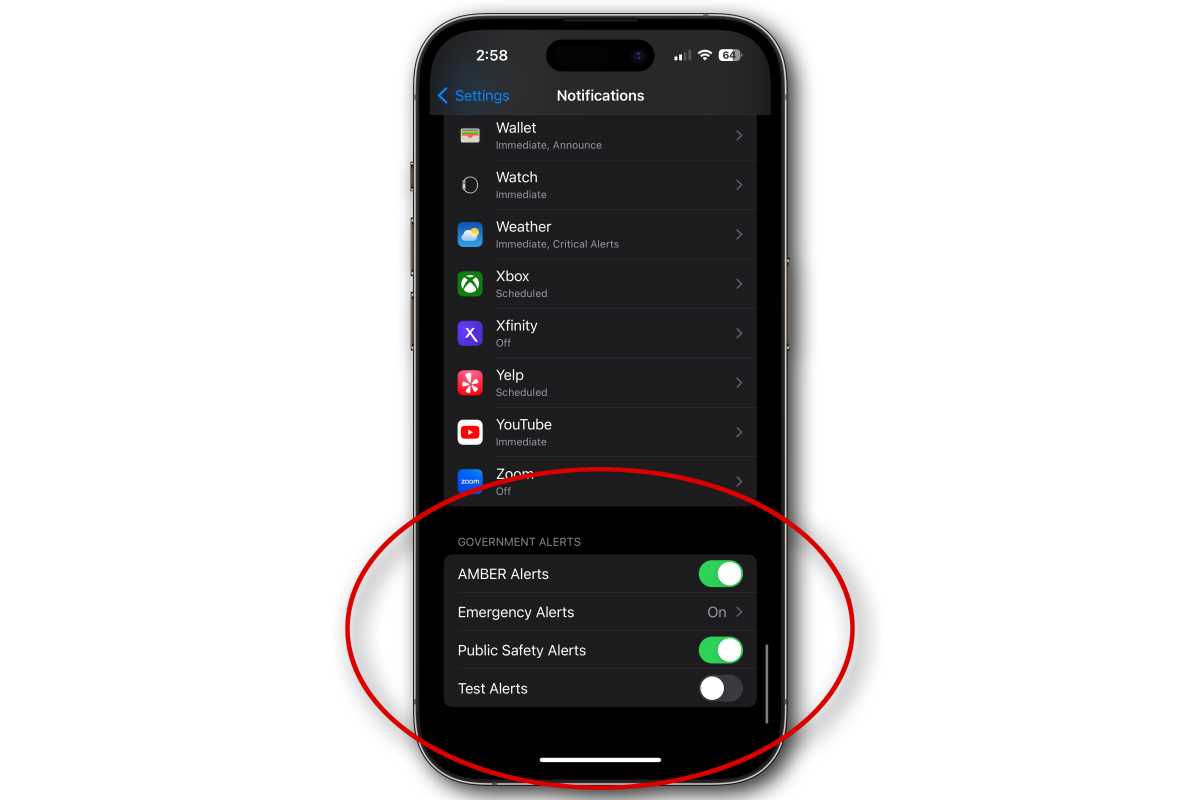
Foundry
Eliminar las distracciones al volante
Las distracciones al volante matan a más de 3.000 personas al año y lesionan a cientos de miles más solo en Estados Unidos. Apple solía tener una función dedicada de ‘No molestar al conducir’, pero, en iOS 15, Apple introdujo el nuevo ‘Modo de conducción’ que se activa automáticamente cuando el teléfono detecta que estás conduciendo, utilizando la información de los acelerómetros y cosas como buscar una conexión Bluetooth o CarPlay.
Cuando estés en este modo, tus notificaciones se silenciarán. Si alguien te envía un mensaje, recibirá una respuesta automática que le indicará que estás conduciendo, pero podrá saltarse las restricciones y avisarte en caso de emergencia. Para activarlo, abre los ‘Ajustes’ y selecciona ‘Modos de concentración’. Si no ves el ‘Modo de conducción’, toca el botón de añadir (‘+’) en la parte superior derecha.
Obviamente, todo esto es opcional y configurable. Puedes elegir que sí puedas recibir ciertas notificaciones o mensajes de ciertos contactos. Puedes elegir silenciar todas tus llamadas telefónicas y enviarlas directamente al buzón de voz o que las llamadas de tus contactos favoritos sí suenen.
Contactar con servicios de emergencia sin cobertura
Necesitarás al menos un iPhone 14 con iOS 16.1 o posterior para usar esta función (solo disponible en algunos países), pero puede convertir tu iPhone en un auténtico salvavidas si estás en una zona sin cobertura. Abre los ‘Ajustes’, luego ‘Emergencia SOS’ y desplázate hasta el final para ver la sección de ‘Emergencia SOS vía satélite’. Podrás probar una demostración de la función.
En realidad, no tienes que configurar nada. Si realizas una llamada a los servicios de emergencia (911, 999 o 112, por ejemplo) y no se puede conectar, verás un aviso para intentar una conexión vía satélite. Recibirás unas cuantas preguntas generales sobre la naturaleza de la emergencia, para que el texto sea lo más breve posible. Tendrás que apuntar el teléfono a un satélite y mantenerlo así (sigue las indicaciones en pantalla).
Si los servicios de emergencia locales no pueden recibir mensajes de texto, un servicio intermediario los llamará por ti y transmitirá tu información.
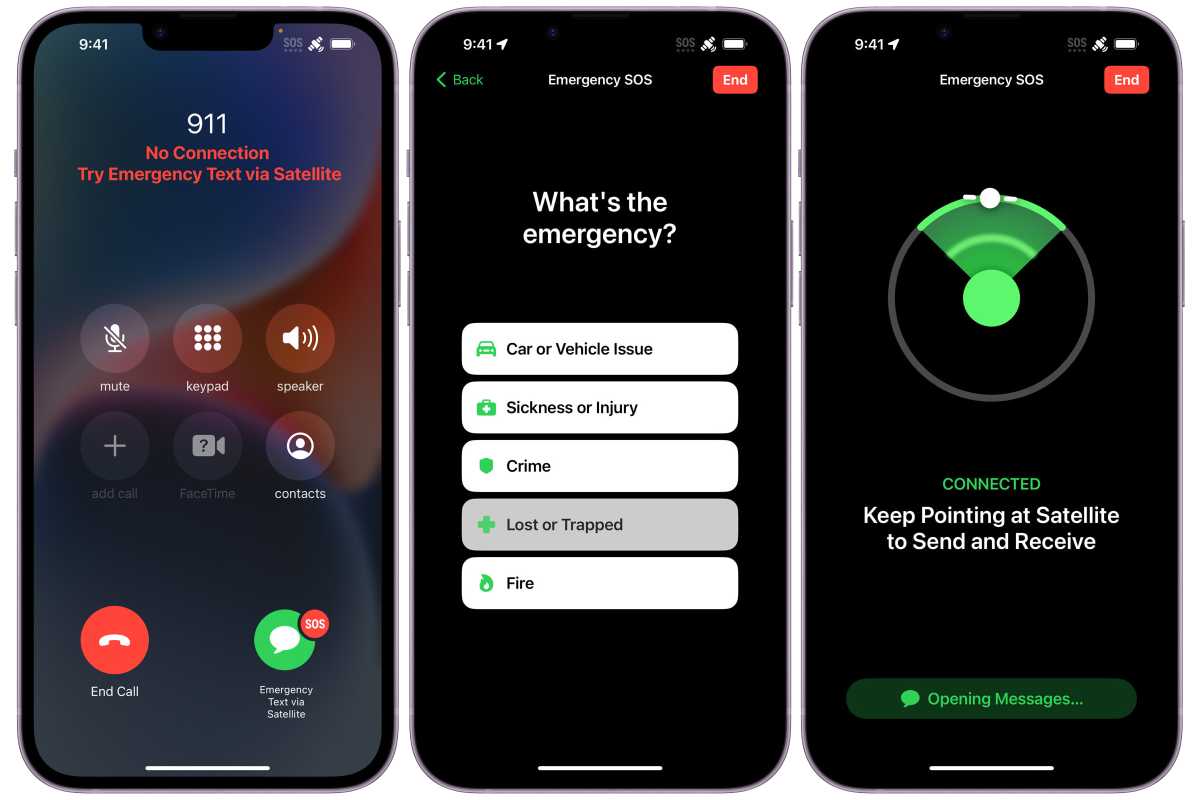
Apple
Contactar automáticamente con los servicios de emergencia tras un accidente
Otra característica propia del Apple Watch Series 8, el Ultra y el SE 2, los sensores mejorados de acelerómetro y giroscopio que Apple añadió a esos dispositivos y a la serie iPhone 14 les permite detectar si te has visto involucrado en un accidente de coche. Encontrarás el interruptor para este ajuste en ‘Ajustes’ > ‘Emergencia SOS’.
Algunos informes han informado que se han producido falsos positivos, en los que el iPhone ha llamado a los servicios de emergencia cuando los usuarios estaban esquiando o montando en montañas rusas, por lo que en algunas ocasiones quizás quieras desactivar la función. También ha demostrado ser una función que salva vidas.
Hacer una llamada de emergencia si no puedes desbloquear tu iPhone
Puede que hayas sufrido un accidente y tengas problemas para desbloquear tu iPhone. O tu iPhone ha quedado destruido y no se puede localizar. Sea cual sea el motivo, puedes hacer una llamada de emergencia desde un iPhone bloqueado.
Desliza el dedo hacia arriba en un iPhone bloqueado: cuando Face ID falle (o si el iPhone tiene Touch ID), verás el teclado numérico para introducir el código de acceso del propietario. Basta con tocar en ‘Emergencia’ en la parte inferior izquierda para acceder al teclado del teléfono. En algunas zonas, puedes incluso llamar a números de emergencia como el 911, el 999 o el 112 sin necesidad de tener una SIM activada.
Este marcador también mostrará tus datos médicos en la parte inferior izquierda si los has configurado. Si estás utilizando el teléfono de otra persona que también se encuentra en una situación de emergencia, puedes pulsarlos para ver si tiene alguna condición médica especial o un contacto de emergencia al que puedas llamar.
